Dellのモニター「S2421HN」の組み立て方を画像付きで解説します。



モニターの組み立てって…なんだか難しそう
と思われる人もいるでしょう。
私も初めてモニターを買ったときは自分でもできるかドキドキしました。
しかし、実際にやってみると他に道具は不要で、とても簡単だとわかります。
Dellのモニター「S2421HN」はイラスト付きの説明書入りでわかりやすかったので、初めての組み立てでもスムーズにできると思います!
S2421HN モニターの組み立て方



S2421HN モニターの組み立て方はとっても簡単!
合わせてねじ止め、ケーブル挿すだけ。
もう少し詳しくステップを紹介すると、以下の5ステップです。
- モニターに取り付けるアームと台座を組み立てる(スタンドの組み立て)
- モニターの裏面にVESAカバーを取り付ける
- モニターにスタンドを取り付ける
- モニターとパソコンをHDMLケーブルで繋ぐ
- 電源ケーブルを繋いで、電源を入れる
イラスト付きの説明書が入っているので、それを見ながらやっていけばスムーズに組み立てられます!
では、順番に組み立てていきます。
① モニターに取り付けるアームと台座を組み立てる(スタンドの組み立て)
アームを台座にはめて…



台座をひっくり返して裏のネジを手で回してとめます。(ドライバー不要)



これでスタンド部分は完成です!
② モニターの裏面にVESAカバーを取り付ける
モニターの裏側は別売りのモニターアームを付けられるように開いています。



付属のスタンドを利用する場合は、画像のようにモニターの裏面に付属のVESAカバーを取り付けます。
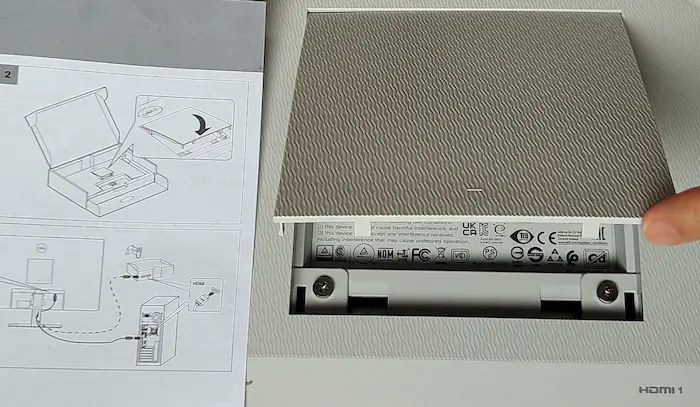
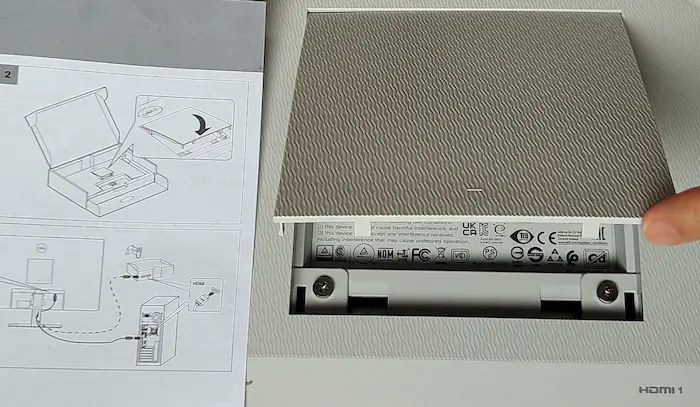
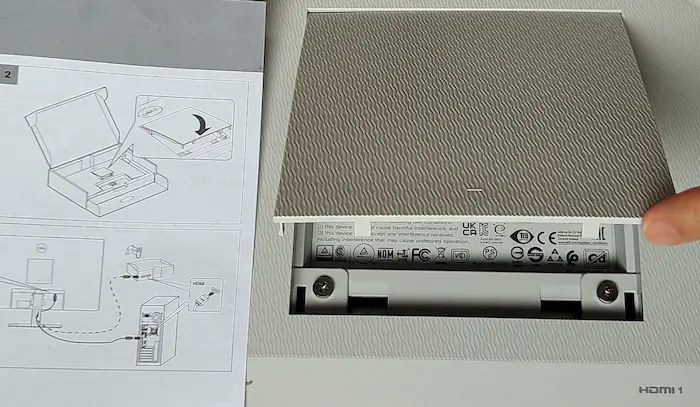
③ モニターにスタンドを取り付ける
モニターの裏面下部に①で組み立てたスタンドを差し込みます。
取り付けのコツはモニターを寝かせた(画面を下にした)状態で行うことです。
画面に傷がつかないように、画面を包んでいた緩衝材をつけたままやると良いですよ!



奥まで刺さると、「カチッ」と小さい音がします。



これでモニターにスタンドを取り付けられました!
残りの工程は配線だけです。
④ モニターとパソコンをHDMIケーブルで繋ぐ
S2421HNには「HDMIケーブル(1.8 m)」が付属しているので、そのケーブルでモニターとパソコンに繋ぎます。
モニター側↓



パソコン側↓



※パソコン本体側にHDMIケーブルを挿す場所がなければ、変換アダプタや別のケーブルを用意しましょう
一部MacBookやWindowsノートPCなど、タイプCのUSBポートを搭載している場合は、下記のような変換アダプタまたはケーブルを利用します。
変換アダプタ(USB C to HDMI)
変換ケーブル(USB C to HDMI)
⑤ 電源ケーブルを繋いで、電源を入れる
さいごに、電源ケーブルをモニターとコンセントに繋ぎます。
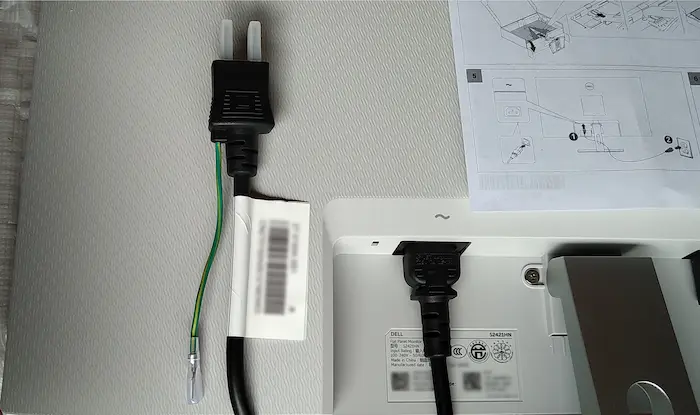
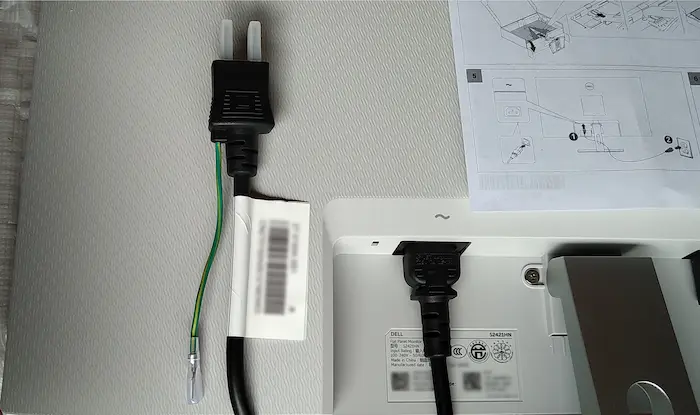
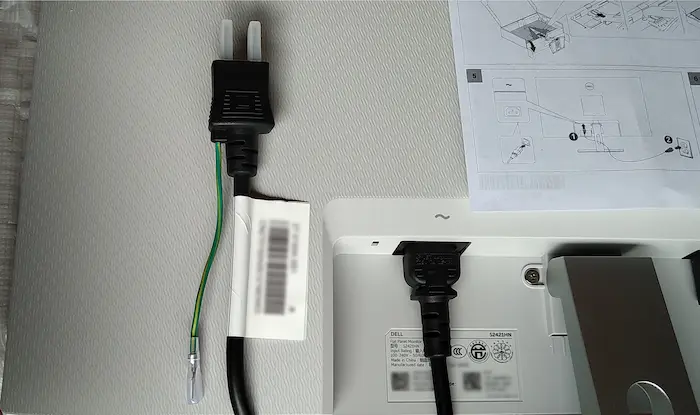
モニターの電源ボタンを押して、画面が映ればOKです!
まとめ:5ステップでモニター組み立て完了!



Dellのモニター「S2421HN」の組み立て方を画像付きで見てきました。
さいごに、モニターの組み立て方を振り返ります。
以下の5ステップです。
- モニターに取り付けるアームと台座を組み立てる(スタンドの組み立て)
- モニターの裏面にVESAカバーを取り付ける
- モニターにスタンドを取り付ける
- モニターとパソコンをHDMLケーブルで繋ぐ
- 電源ケーブルを繋いで、電源を入れる
これで組み立てのイメージはつかめたのではないでしょうか?



モニターの組み立てに自信がなくて、買うのを躊躇していた…
という人も、「これならイケる!」と思ってもらえたのではないでしょうか?
Dellのモニター「S2421HN」は公式オンラインストアで購入すれば、1つでもドット抜けが見つかった場合は、保証の期間内であれば、無償で代替品に交換してくれます。(楽天市場店でもYahoo!ショッピング店でも対象 品切れ)
S2421HNは普段使い用に、初めてのモニターとしても、2台めのモニターとしてもおすすめの1台です!
以上です。







































